在Win7系统下,共享打印机是经常运用的,而有时我们会遇到共享打印机连接失败的情况,如 登录失败:未授予用户在此计算机上的请求登陆类型 如果遇到这样的问题可能是win7系统一些方面没有设置好。
解决方法如下:
1、检查网络是否连通
2、guest用户是否启用(Win7系统默认禁用)Win7 Guest帐户开启步骤
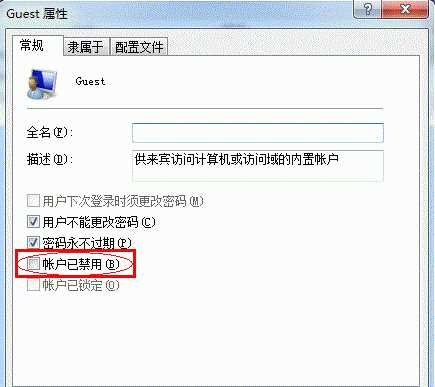
3、共享文件是否设好,是否设其它用户可以访问的权限如果没什么意外.
设好以上几项就可以实现互访了! 如果还不能访问,再参考以下方法,打开“控制面板”–“管理工具”–“本地安全策略”–“本地策略”或者开始运行gpedit.msc,打开组策略,找到“计算机配置”–“Windows设置”–“安全设置”–“本地策略”,
检查或更改以下项:

1)点“用户权限分配”,在右边的策略中找到”从网络访问此计算机” ,打开后把可以访问此计算机的用户或组添加进来。
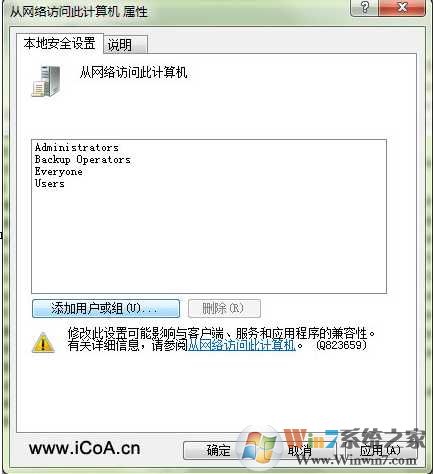
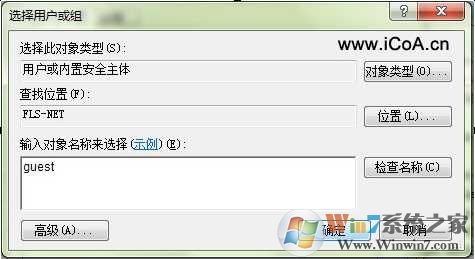
2)点“用户权限分配”,在右边的策略中找到“拒绝从网络访问这 台计算机”,把guest删除、保存即可。
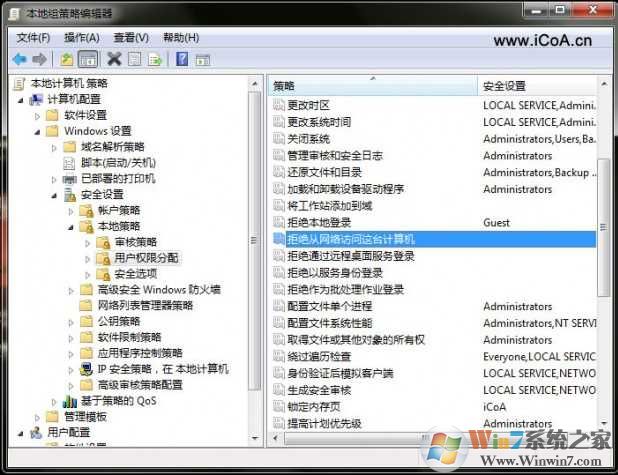
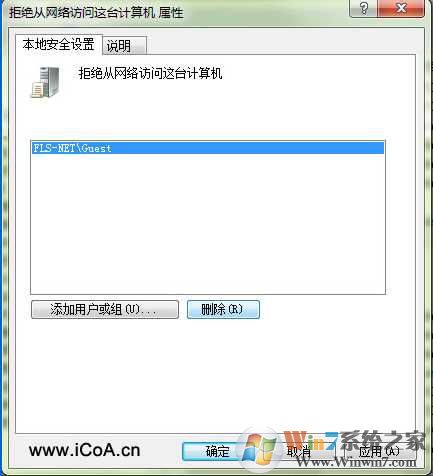
3)系统登录窗口默认以guest用户登录,无法更改时,点“本地策略”–“安全选项”,更改策略”网络访问: 本地帐户的共享和安全模式” ,为 经典模式 即可。
4)出现登录窗口,但无论用什么用户都不能登录,也要修改第3条的内容。
如上就是Win11系统之家小编分享的Win7共享打印机登录失败:未授予用户在此计算机上的请求登陆类型 解决方法了,更多Win7系统知识关注www.xiuchufang.com